그 그린 스크린-효과는 비디오 제작에서 인기 있는 도구로, 배경을 교체하고 창의적인 장면을 만드는 데 도움을 줍니다. YouTube, 프레젠테이션 또는 기타 프로젝트를 위해 작업하든, 그린 스크린 효과에 대한 이해와 올바른 적용은 당신의 자료에 전문적인 터치를 더할 수 있습니다. 이 가이드에서는 iMovie에서 그린 스크린 효과를 효과적으로 사용하는 방법을 단계별로 배울 수 있습니다.
주요 통찰
- 그린 스크린 효과를 사용하면 균일한 배경을 원하는 이미지 또는 비디오로 교체할 수 있습니다.
- 최상의 결과를 얻으려면 촬영 품질과 배경이 중요합니다.
- iMovie는 그린 스크린 효과를 적용하고 조정할 수 있는 다양한 도구를 제공합니다.
단계별 가이드
단계 1: 촬영 준비하기
iMovie에서 그린 스크린 효과로 작업하기 전에, 균일한 초록색 배경 앞에서 촬영된 적절한 영상이 필요합니다. 일반적으로 그린 스크린은 천으로 만들어지며, 막대기에 고정되어 전체 배경을 차지합니다. 이는 나중에 배경을 효과적으로 교체할 수 있도록 합니다. 그린 스크린이 잘 조명되고 주름이 없도록 하여 촬영 품질을 높이도록 하세요.
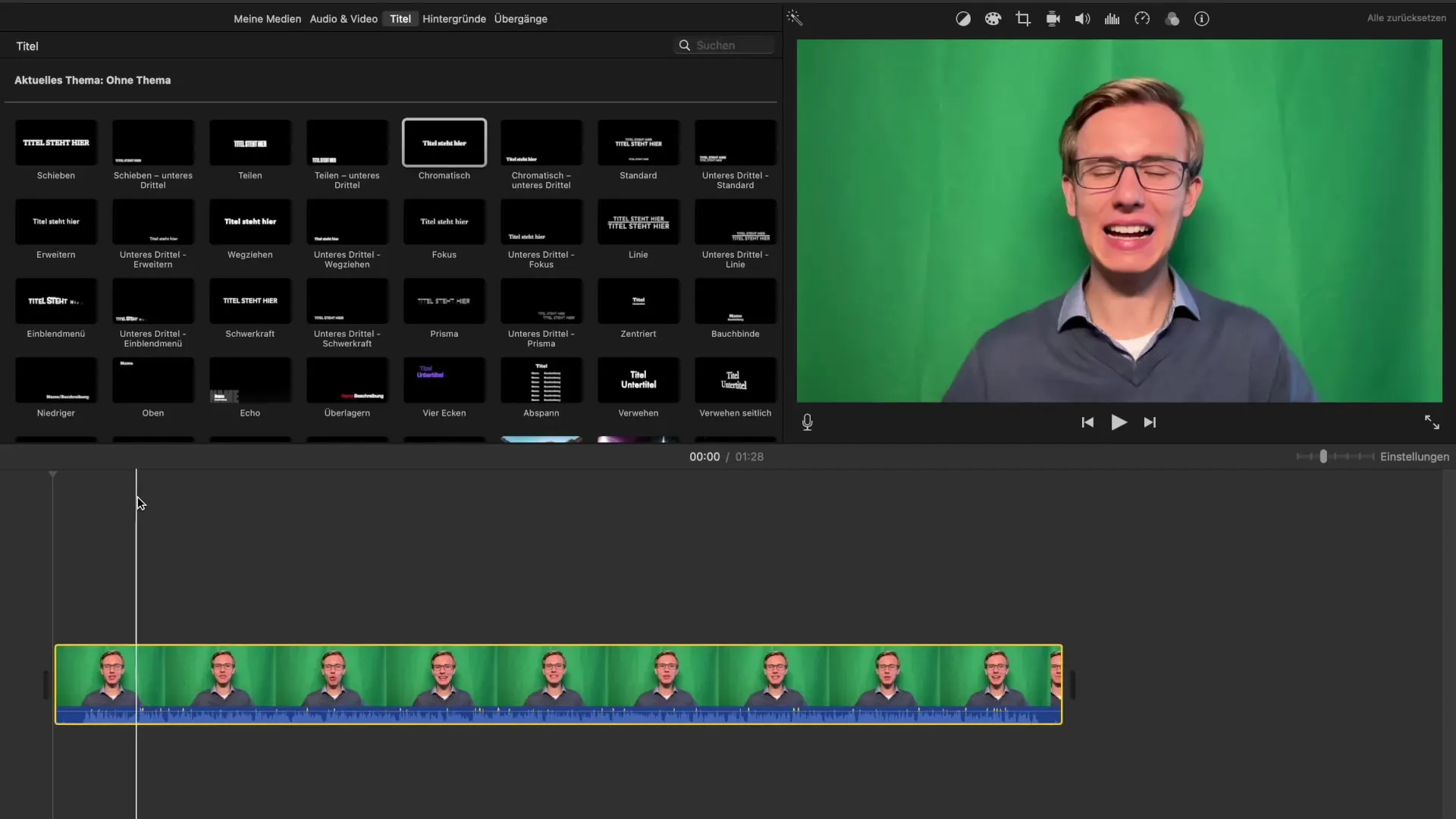
단계 2: iMovie에 촬영 영상 가져오기
다음으로, 그린 스크린 촬영 영상과 원하는 배경을 iMovie에 가져옵니다. 배경은 가져오는 첫 번째 클립이어야 합니다. 단색 초록색 배경을 쉽게 생성하거나 인터넷에서 다운로드할 수 있습니다.
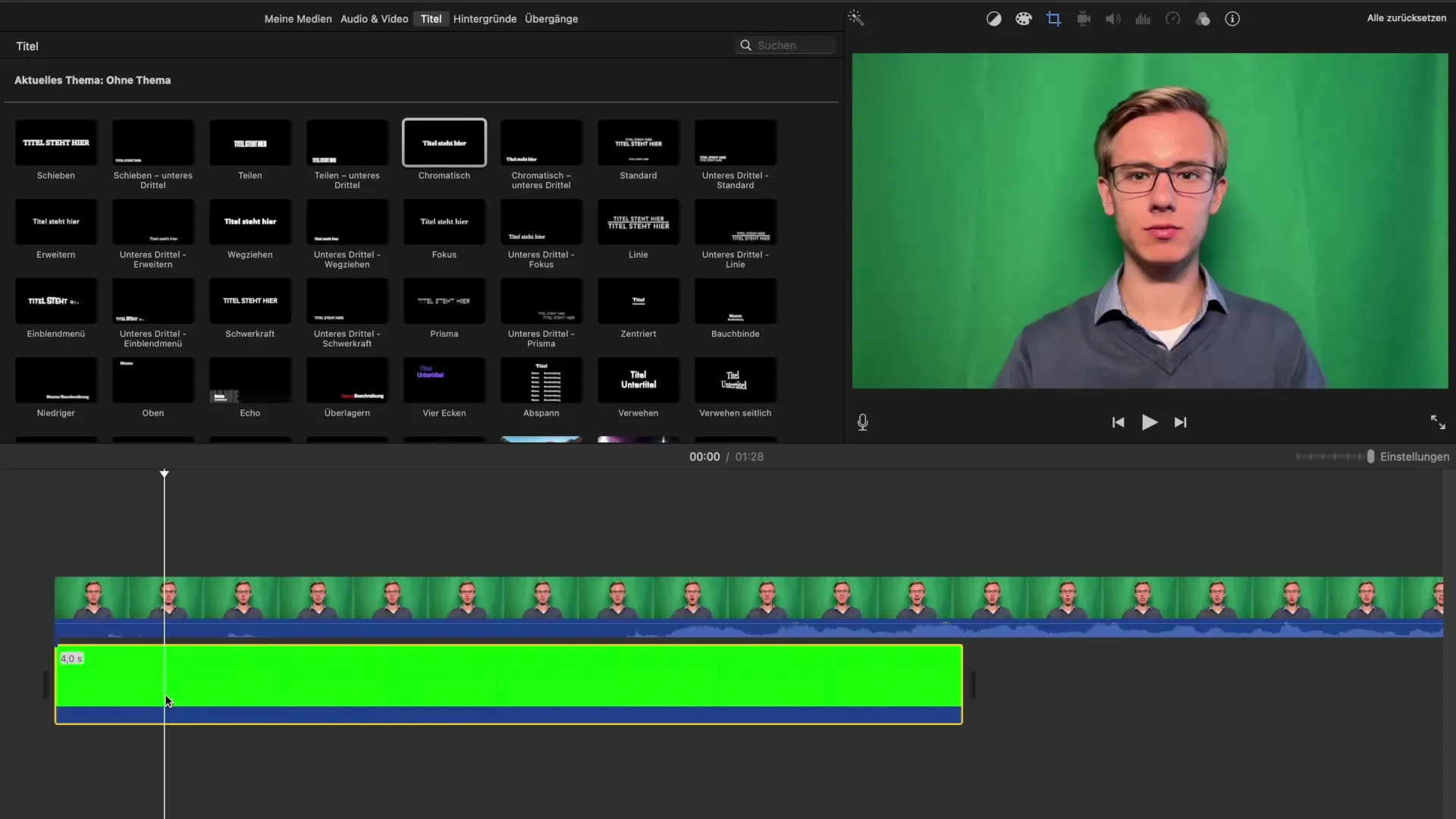
단계 3: 배경 추가하기
이제 초록색 배경을 프로젝트의 첫 번째 레이어로 추가해야 합니다. 이를 위해 “미디어” 버튼을 클릭하고 가져온 배경을 선택하세요. 이는 iMovie에서 그린 스크린을 촬영 아래에 배치할 수 없기 때문에 중요합니다.
단계 4: 그린 스크린 효과 적용하기
배경이 추가되면, 그린 스크린 촬영을 클릭합니다. 새로운 메뉴가 나타나며, 거기에서 “그린/블루 스크린” 효과를 선택할 수 있습니다. 클릭하여 효과를 적용합니다. 적용이 성공적이라면, 초록색 배경이 제거된 것을 볼 수 있습니다.
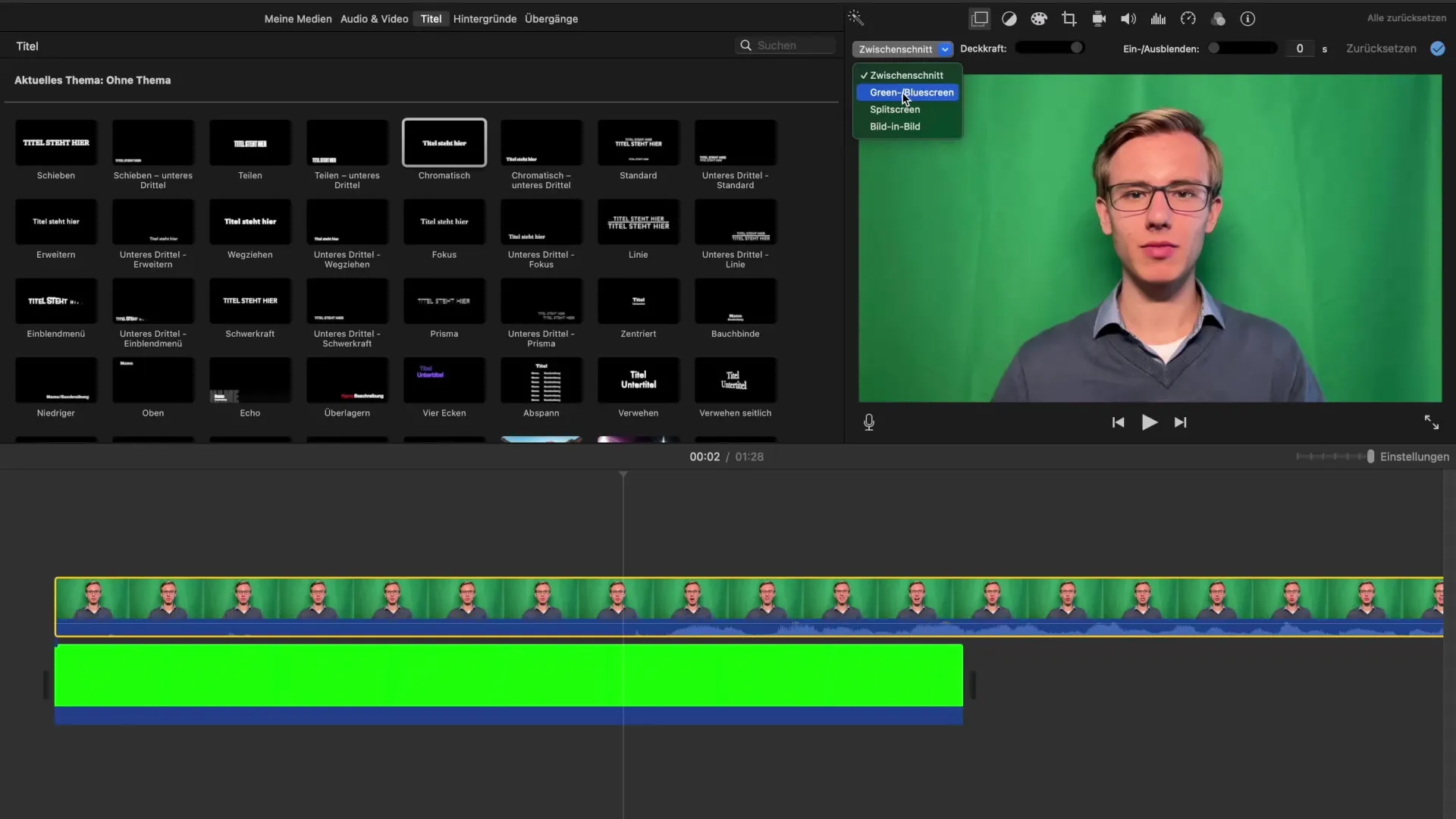
단계 5: 레이어 다듬기
안타깝게도 배경이 완벽하게 제거되지 않아 그린 스크린의 잔여 물질이나 그림자가 남아 있을 수 있습니다. 메뉴에서 지우개 도구를 사용하여 원하지 않는 부분을 수동으로 수정하세요. 이를 통해 비디오의 품질을 크게 향상시킬 수 있습니다.
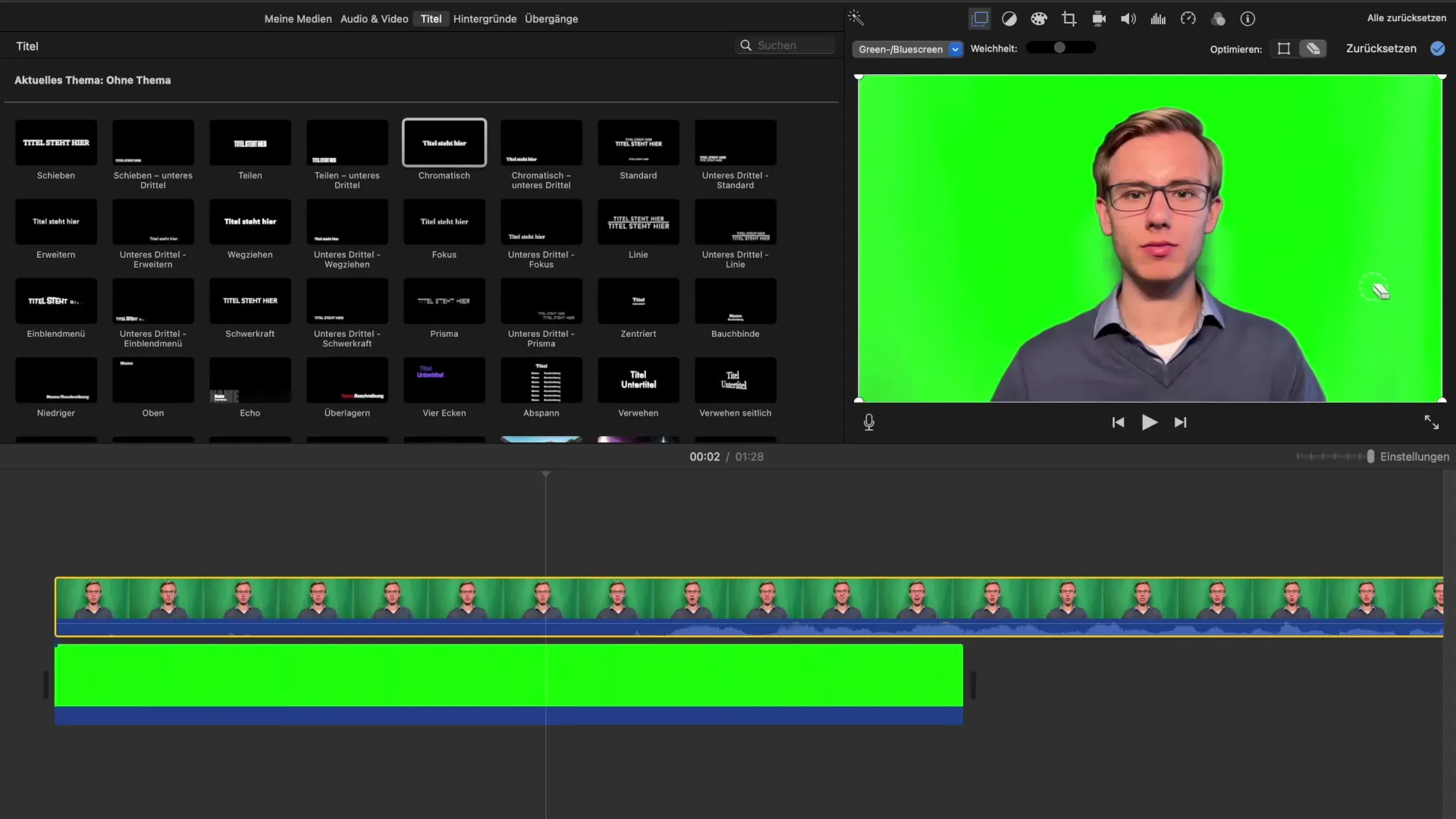
단계 6: 크기 및 위치 조정하기
이제 그린 스크린 촬영(제거된 배경이 있는 클립)의 크기를 조정하고 위치를 조정할 시간입니다. 클립을 선택하고 원하는 크기로 조정하세요. 또한 비디오 내 클립의 위치를 변경하여 모든 것이 잘 보이도록 합니다. 조정 사항이 전체 이미지에 방해가 되지 않도록 하세요.
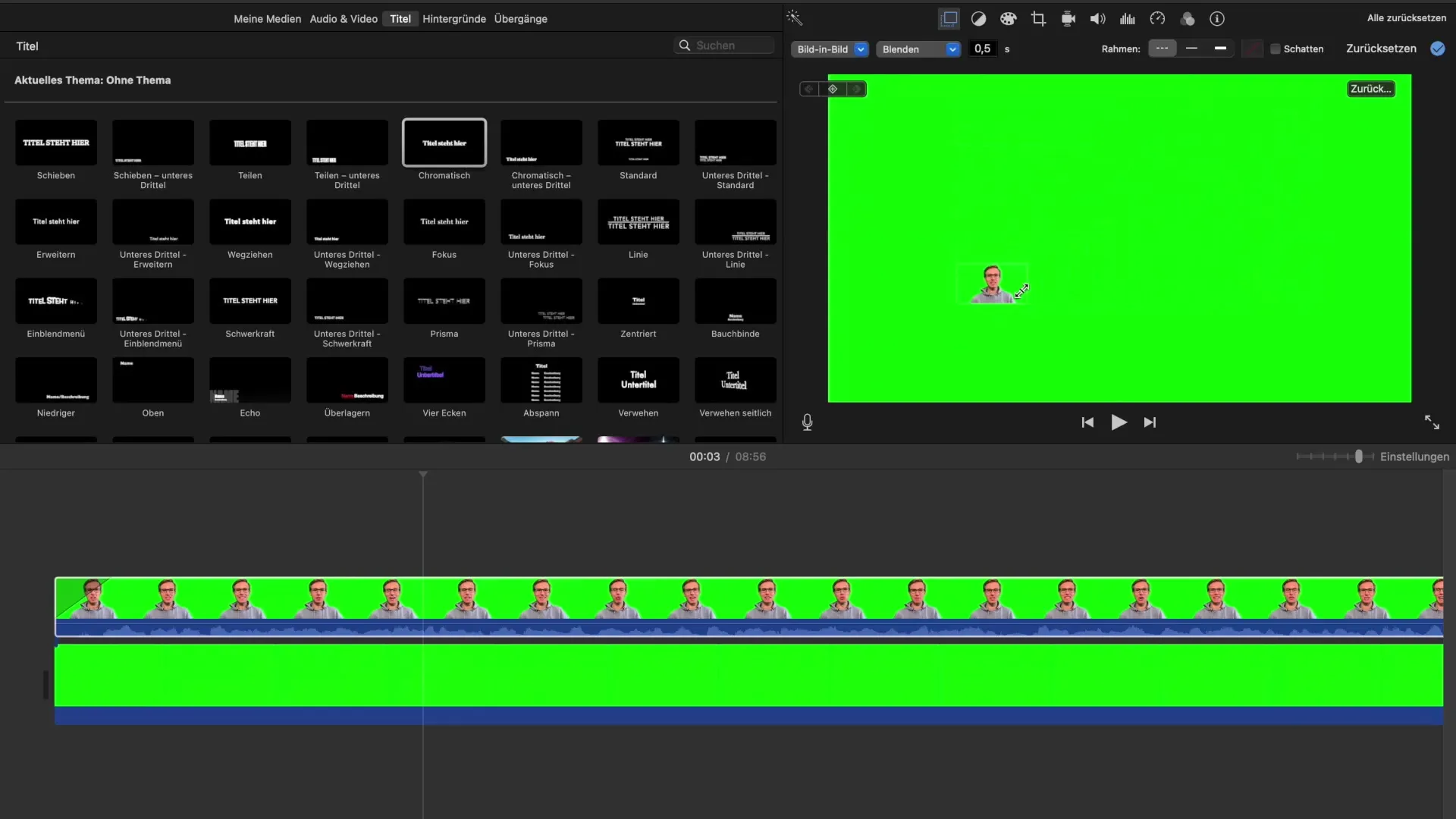
단계 7: 비디오 내보내기
모든 것이 정돈되고 최적화되었다면 비디오를 내보낼 수 있습니다. “파일”로 가서 “공유”를 선택하세요. 그런 다음 다양한 형식으로 비디오를 내보낼 수 있는 옵션이 제공됩니다. 비디오에 의미 있는 이름을 붙이고 저장하세요.
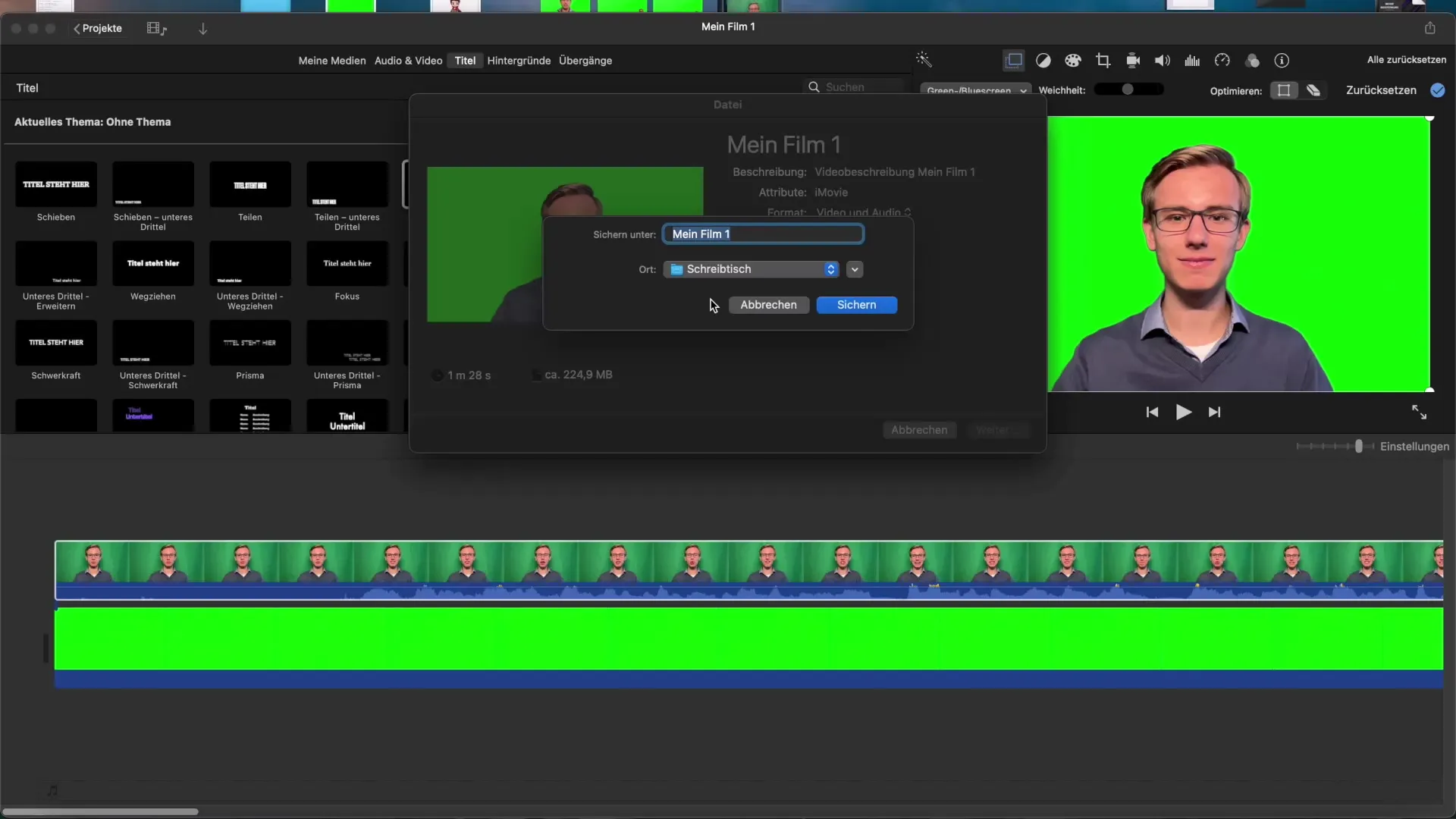
단계 8: 추가 조정하기
원하는 경우, 그림자나 효과 같은 추가 조정을 추가하여 비디오를 더 매력적으로 만들 수 있습니다. 이 옵션은 iMovie의 효과 메뉴에서도 찾을 수 있습니다.
단계 9: 최종 검토 및 삭제하기
비디오를 미리보기 하여 모든 전환과 전체적으로 원하는대로 되어 있는지 확인하세요. 최종 결과에 만족하면 원본 클립을 프로젝트에서 제거하세요.
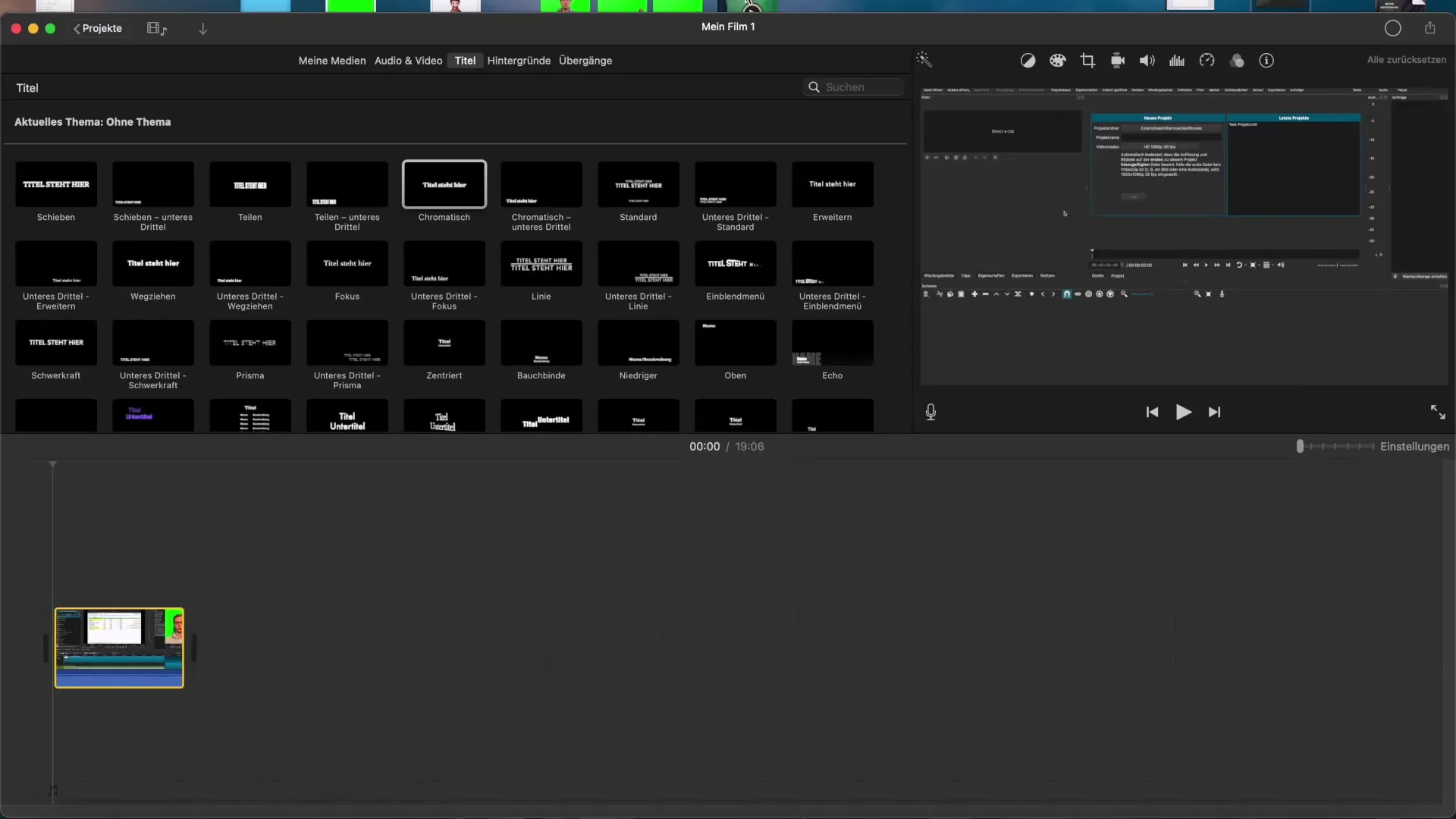
단계 10: 최종 내보내기
최종 프로젝트를 저장하려면 비디오를 다시 내보내고 다시 “파일”과 “공유”를 선택하세요. 이러한 단계는 최종 조정사항이 유지되도록 합니다.
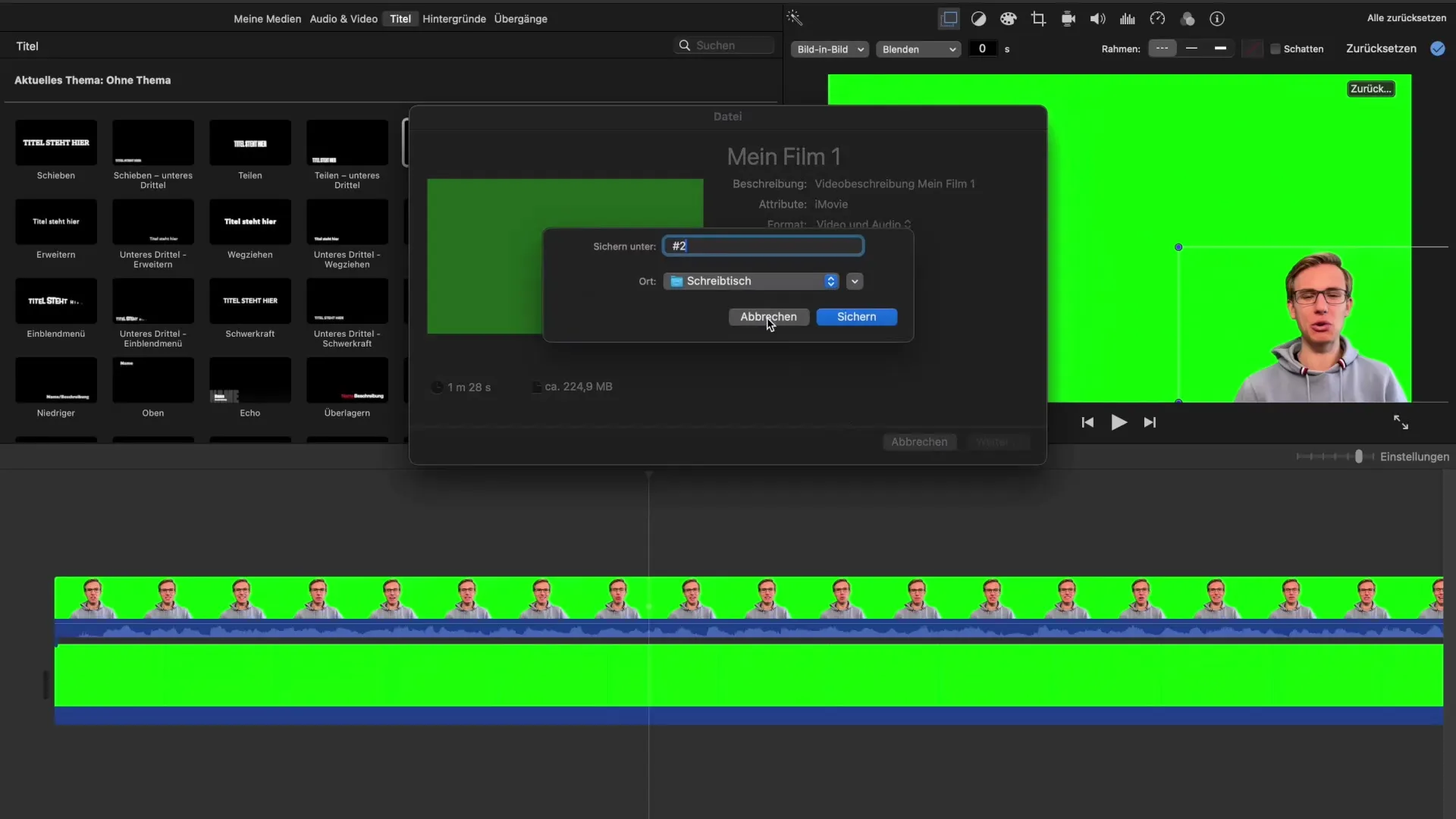
요약 - iMovie에서의 그린 스크린 효과: 포괄적인 안내
iMovie에서 그린 스크린 효과를 사용하는 것은 여러 단계를 요구하는 창의적인 과정이지만, 올바른 안내가 있다면 쉽게 수행할 수 있습니다. 촬영이 잘 조명되고 질 좋은 그린 스크린을 사용하여 최상의 결과를 얻도록 항상 주의하세요. iMovie의 올바른 도구를 사용하면 비디오의 배경을 멋지게 꾸미고 관객을 감동시킬 수 있습니다.
자주 묻는 질문
그린 스크린 효과에 배경이 얼마나 중요합니까?균일하고 잘 조명된 배경은 최상의 결과를 얻는 데 결정적입니다.
초록색 이외에 다른 색상을 사용해도 되나요?네, 파란색 배경을 사용할 수 있지만 적절한 옷차림에 주의하세요.
배경의 그림자나 잔여물이 보이면 어떻게 해야 하나요?iMovie의 지우개 도구를 사용하여 문제 영역을 수정하세요.
그린 스크린 효과를 되돌릴 수 있나요?네, iMovie에서 실행 취소 옵션을 사용하거나 클립을 다시 가져올 수 있습니다.
“그린 스크린”과 “그림 속 그림”의 차이는 무엇인가요?“그린 스크린”은 배경을 제거하고, “그림 속 그림”은 배경을 변경하지 않고 클립을 다른 장면에 삽입합니다.


